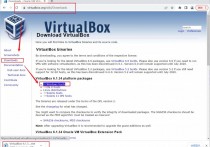忘记MySQL密码?别慌,手把手教你如何安全地重置密码
方法一:使用MySQL命令行工具(适用于所有环境)
步骤1:停止MySQL服务

Windows: 打开命令提示符,执行
net stop mysql停止MySQL服务。Linux: 在终端中输入
sudo service mysql stop或者对于新版的MySQL(即MariaDB),可能是sudo systemctl stop mysql.service。
步骤2:跳过权限表启动MySQL服务
重新启动MySQL服务并忽略权限表检查,以便我们可以无需密码登录:
Windows: 使用命令
mysqld --skip-grant-tables在命令行中启动MySQL服务。Linux: 在终端中输入
sudo mysqld_safe --skip-grant-tables &启动MySQL服务。
步骤3:修改root密码
打开一个新的命令行窗口(或终端),直接进入MySQL命令行模式:
mysql -u root
现在,你已经可以无需密码直接登录MySQL。接下来,我们更新root用户的密码:
USE mysql;
UPDATE user SET Password=PASSWORD('你的新密码') WHERE User='root';
FLUSH PRIVILEGES;请将 '你的新密码' 替换为你想要设置的新密码。然后退出MySQL客户端。
步骤4:重启MySQL服务
再次停止跳过权限表的MySQL服务,然后正常启动MySQL服务,使更改生效:
Windows: 先关闭跳过权限表的MySQL服务,再执行
net start mysql正常启动。Linux: 先执行
sudo pkill mysqld关闭服务,然后用sudo service mysql start或sudo systemctl start mysql.service正常启动。
方法二:利用MySQL的忘记密码插件(5.7及以上版本)
如果你的MySQL版本为5.7及以上,MySQL内置了一个名为mysql_native_password的忘记密码插件,可以在不关闭MySQL服务的情况下重置密码。
步骤1:创建一个新的临时用户
在命令行中执行以下命令,创建一个具有足够权限的临时用户(这里以tempuser为例):
ALTER USER 'root'@'localhost' IDENTIFIED BY 'temporary_password';
然后用这个临时用户登录MySQL。
步骤2:重置root密码
登录成功后,执行如下命令重置root用户的密码:
SET PASSWORD FOR 'root'@'localhost' = PASSWORD('你的新密码');步骤3:删除临时用户或修改其权限
为了安全起见,你可以选择删除临时用户,或者降低其权限:
DROP USER 'tempuser'@'localhost';
至此,你已成功重置MySQL的root密码。请记住,良好的密码管理和定期更换密码习惯能有效避免此类问题的发生。同时,建议在生产环境中,尽量遵循最小权限原则,分配合适的用户权限。
本站发布的内容若侵犯到您的权益,请邮件联系站长删除,我们将及时处理!
从您进入本站开始,已表示您已同意接受本站【免责声明】中的一切条款!
本站大部分下载资源收集于网络,不保证其完整性以及安全性,请下载后自行研究。
本站资源仅供学习和交流使用,版权归原作者所有,请勿商业运营、违法使用和传播!请在下载后24小时之内自觉删除。
若作商业用途,请购买正版,由于未及时购买和付费发生的侵权行为,使用者自行承担,概与本站无关。